Інструкція
Спробуйте оновити flash-плеєр, завантаживши установку з офіційного сайту компанії Adobe. Зайдіть на сайт adobe.com та виберіть пункт Downloads. Після завантаження сторінки натисніть значок Get Adobe Flash Player. Сайт автоматично визначить вашу систему та браузер, а потім запропонує завантажити потрібну версію плагіна. Не забудьте прибрати галочку поряд із McAfee. Після всіх налаштувань натисніть кнопку Завантажити. У вас з'явиться вікно завантаження. Підтвердьте завантаження файлу та запустіть його після завантаження. Якщо помилка була критична, то плагін успішно оновиться. Після оновлення бажано здійснити перезавантаження та спробувати зайти на будь-який сайт, який використовує технологію flash, наприклад, youtube.com.
Якщо оновити Adobe FlashP Player не вдалося, доведеться трохи почистити «сліди», які залишив попередній flash - плеєр. Для цього вам знадобиться програма CCleaner. Щоб видалити старий flash- плеєр, зайдіть в "Панель управління" потім - в категорію "Програми", виберіть пункт "Програми та компоненти". Знайдіть у списку Adobe Flash Playerта натисніть «Видалити». За допомогою Майстра видалення програм завершіть видалення flash-плеєра та перезавантажте комп'ютер.
Тепер скачайте програму CCleanerта встановіть її. Запустіть та виберіть розділ "Реєстр", натисніть кнопку "Пошук проблем". Після аналізу системи натисніть «Виправити…». Зберігати резервну копію необов'язково. І на останньому етапі натисніть "Виправити зазначені". За бажанням можете зайти в розділ «Очищення» та виконати аналіз системи. Усі підготовчі дії завершено, приступайте до установці Adobe Flash Player.
Запустіть браузер, яким ви будете найчастіше користуватися, зайдіть на офіційний сайт Adobe і скачайте Flash Player. Запустіть інсталяційний файлта дотримуйтесь інструкцій Майстра установки. Після завершення інсталяції бажано перезавантажити комп'ютер, щоб зміни набули чинності. Після цього Flash плеєрмає повноцінно працювати.
Плеєризначно полегшують наше життя, дозволяючи завжди мати при собі останні серії улюбленого серіалу та слухати у черзі музику, а не розмови інших людей. Однак, як і будь-яка інша техніка, плеєри мають звичку зависати в ті моменти, коли вони найбільше потрібні. У більшості випадків перезавантаження програвача дозволяє вирішити несподівану проблему.
Вам знадобиться
- - Інструкція;
- - голка, шпилька або скріпка;
Інструкція
Якщо ви перебуваєте вдома, шукайте інструкцію. Не варто нехтувати цим пунктом. Зараз існує безліч різних моделейплеєрів та правила їх експлуатації часом значно різняться. Перезавантаження плеєра – стандартна дія, яка має бути прописана у будь-якому посібнику з експлуатації. Якщо інструкцію втрачено або ви знаходитесь поза домом, спробуйте перезавантажити плеєр самостійно.
Натисніть кнопку увімкнення/вимкнення плеєра і утримуйте її, доки екран не згасне. Тоді знову натисніть кнопку та увімкніть пристрій.
Іноді для перезавантаження програвача необхідно разом із «Resert» натиснути іншу кнопку для примусового перезавантаження. Спробуйте одночасно з «Resert» утримувати кнопку увімкнення/вимкнення живлення – ця комбінація найбільш ймовірна. Якщо вона не подіяла, пошукайте інформацію про перезавантаження програвача саме Вашої моделі. Не експериментуйте із пошуком правильної комбінації самостійно.
Варто зазначити, що повністю цей додатоквидалити неможливо, т.к. система захисту Windows завжди створює резервні копіїважливих програм, до того ж, записи про присутність Windows Media Player не зникнуть у будь-якому випадку.
Відео на тему
Не секрет, що Adobe Flash Player є не надійним і стабільним плагіном. Тому за час роботи з ним ви можете зустрітися з найрізноманітнішими проблемами. Ми постараємося розглянути найчастіші помилки та розібратися, як їх виправити.
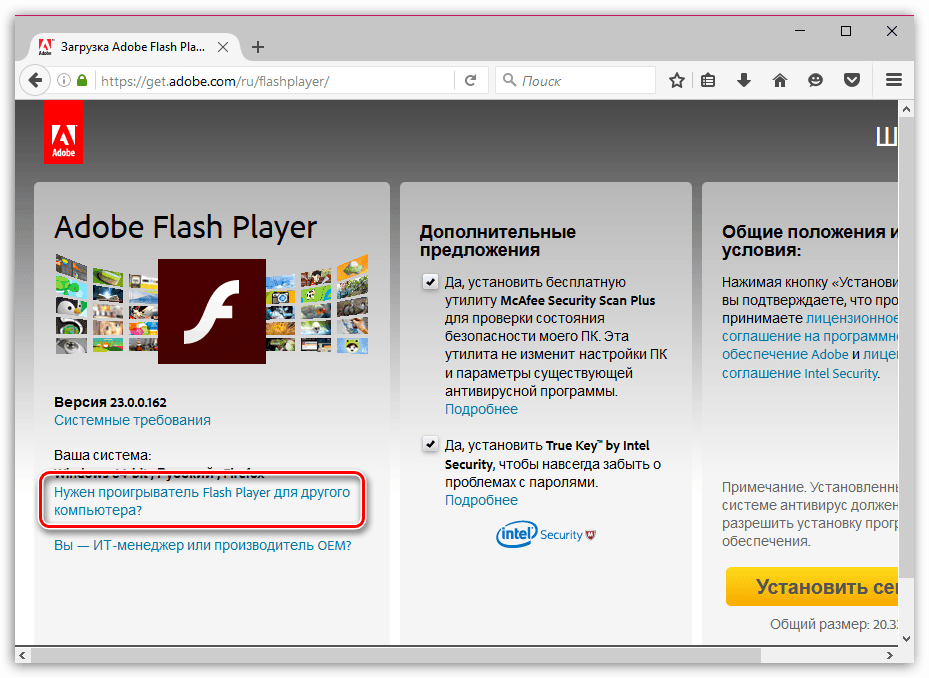
Якщо під час встановлення Флеш Плеєра у вас виникають проблеми, то, швидше за все, на вашому комп'ютері залишилися залишкові файли Adobe Flash Player. Вам необхідно видалити всі встановлені раніше версії вручну або за допомогою спеціальних програм. Як повністю видалити Adobe Flash Player з комп'ютера, читайте нижче:
Крах плагіна Flash Player
Повідомлення Стався крах плагіна Adobe Flash відображається у випадку, коли плагін Flash несподівано припинив роботу. Щоб знову показати відео, анімацію або продовжити гру, спробуйте перезавантажити сторінку. Якщо Flash плагінпродовжує падати, оновлення до останньої версії Flash може вирішити цю проблему більшість користувачів.
Заблоковано Adobe Flash Player
Блокується Флеш Плеєр у разі, якщо ваше програмне забезпеченнязастаріло. Значить, вам необхідно оновити Flash Player, браузери, якими ви користуєтеся, а можливо навіть і драйвера. Але не все може бути так просто! Цілком можливо, що ви просто забрели на шкідливий сайт або підхопили вірус на комп'ютер. У такому випадку необхідно просканувати систему антивірусом та видалити підозрілі файли.
Як увімкнути Флеш Плеєр?
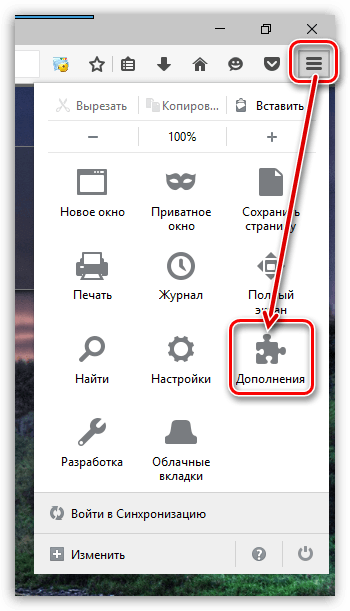
Бо в Останнім часомбагато браузери намагаються відійти від технології Флеш Плеєра, то, можливо, за замовчуванням Флеш Плеєр буде вимкнено. Щоб його увімкнути, необхідно зайти в налаштування браузера і там знайти пункт «Плагіни». У списку підключених плагінів знайдіть Adobe Flash Player і увімкніть його.
Детальніше дивіться у цій статті:
Як увімкнути Adobe Flash Player
Не оновлюється Adobe Flash Player
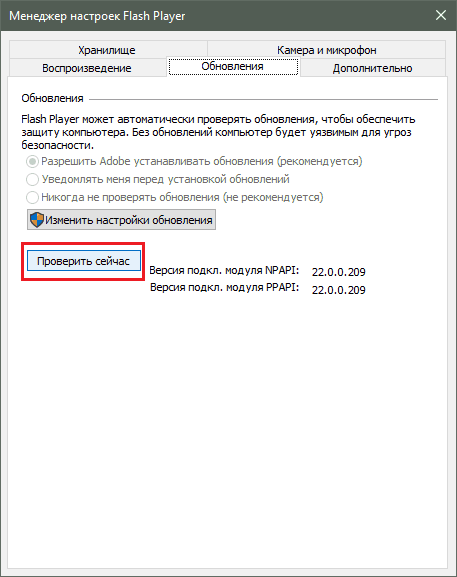
Якщо ви зустрілися з проблемою, коли Flash Player не оновлюється, ви зможете знайти кілька способів вирішення цієї проблеми. Для початку спробуйте оновити браузер, яким ви користуєтеся. Якщо це не допомогло, то варто перевстановити Флеш Плеєр, попередньо видаливши його.
Інші способи вирішення проблеми читайте тут:
Помилка ініціалізації Флеш Плеєр
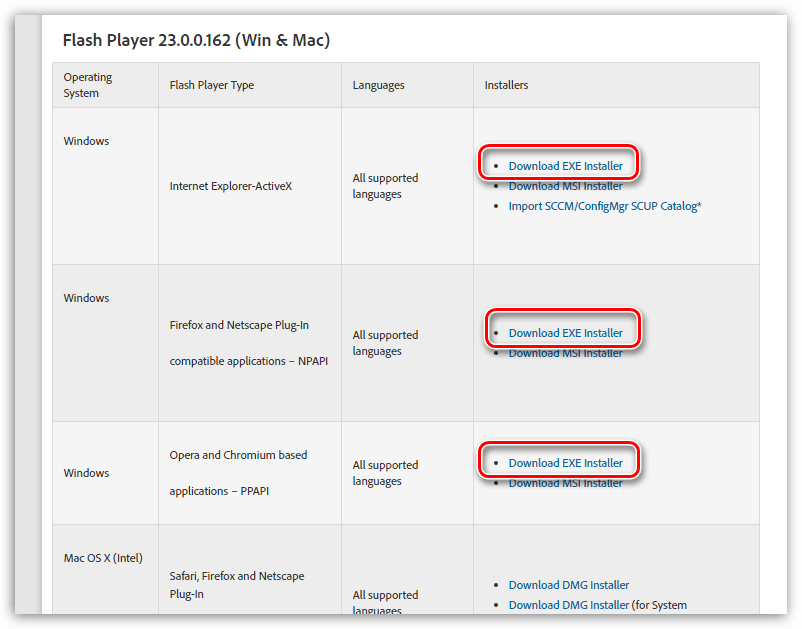
Причин помилки ініціалізації може бути кілька, тому й рішень також буде кілька. По-перше, спробуйте вимкнути антивірус. Flash Player давно сприймається як ненадійна програма, тому антивірус може блокувати його. По-друге, оновіть браузер, який ви використовуєте. І по-третє, переконайтеся, що ви завантажили офіційну версіюФлеш плеєра.
Як бачите, помилок може бути багато і причини їх різні. Сподіваємось, ми змогли вам допомогти.
Плеєри значно полегшують наше життя, дозволяючи завжди мати при собі останні серії улюбленого серіалу та слухати у черзі музику, а не розмови інших людей. Однак, як і будь-яка інша техніка, плеєри мають звичку зависати в ті моменти, коли вони найбільше потрібні. У більшості випадків перезавантаження програвача дозволяє вирішити несподівану проблему.
Вам знадобиться
- - Інструкція;
- - голка, шпилька або скріпка;
Інструкція
Не варто нехтувати цим пунктом. Зараз існує безліч різних моделей плеєрів та правила їх експлуатації часом значно різняться. Перезавантаження плеєра – стандартна дія, яка має бути прописана у будь-якому посібнику з експлуатації. Якщо інструкцію втрачено або ви знаходитесь поза домом, спробуйте перезавантажити плеєр самостійно.




